Ako úplne odinštalovať Snap Camera z Windowsu 10
Snap camera vám umožňuje pridať filtre AR do živých prenosov(add AR filters to live streams) a videorozhovorov na počítači, ale skutočný problém nastáva pri pokuse o jeho odstránenie z webovej kamery na ploche(Desktop) . Ak nemôžete odinštalovať Snap Camera(uninstall Snap Camera) v systéme Windows 10(Windows 10) , tento príspevok vám môže pomôcť.
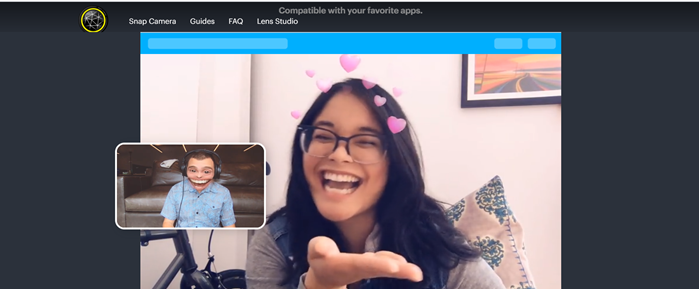
Ako úplne odinštalovať Snap Camera z Windows 10
Niektorí používatelia sa sťažujú, bez ohľadu na to, ako veľmi sa snažia, jednoducho nedokážu úplne odstrániť Snap Camera z Windowsu 10(Windows 10) . Problém sa zvyčajne vyskytuje, keď Snap Camera naďalej beží na pozadí. Pred odinštalovaním teda budete musieť zakázať spustený proces.
- Nájdite ikonu Snap Camera na (Snap Camera)paneli úloh(Taskbar) .
- Kliknite pravým tlačidlom myši na položku.
- Vyberte možnosť Ukončiť.
- Prípadne otvorte Správcu úloh.
- Prepnite sa na kartu Podrobnosti.
- Skontrolujte bežiaci proces.
- Kliknite pravým tlačidlom myši na položku Snap Camera.
- Vyberte možnosť Ukončiť úlohu.
- Skúste znova odinštalovať Snap Camera.
Pozrime sa na vyššie uvedené kroky trochu podrobnejšie!
Na paneli úloh(Taskbar) systému Windows 10 kliknite na tlačidlo Zobraziť skryté ikony(Show hidden icons) .
Z možností vyberte položku Snap Camera .
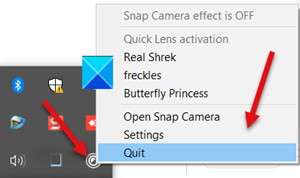
Teraz kliknite pravým tlačidlom myši na položku a vyberte možnosť Ukončiť( Quit) , čím zastavíte spustenie aplikácie na pozadí.
Prípadne môžete Správcu úloh(Task Manager) otvoriť kliknutím pravým tlačidlom myši na panel úloh(Taskbar) a výberom položky Správca úloh(Task Manager) .
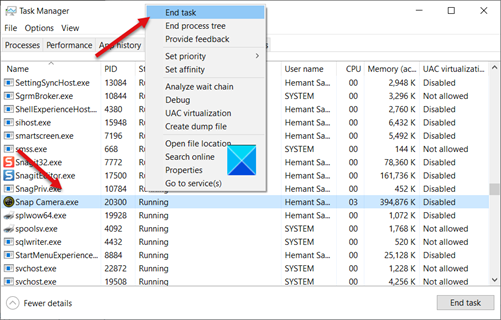
Keď sa otvorí okno , prepnite sa na kartu (Window)Podrobnosti(Details) a vyhľadajte pod ňou položku Snap Camera . Zistíte, že stále beží. Ak ju chcete zastaviť, kliknite pravým tlačidlom myši na položku a vyberte možnosť Ukončiť úlohu(End Task) .
Po dokončení úspešne zastavíte spustenie aplikácie Snap Camera na pozadí.
Ak chcete aplikáciu z Windowsu 10(Windows 10) úplne odinštalovať, kliknite na tlačidlo Štart(Start ) a vyberte položku Nastavenia(Settings) .
Potom vyberte dlaždicu Aplikácie(Apps ) a vyberte kartu Aplikácie a funkcie.(Apps)
Na pravej strane prejdite nadol a nájdite možnosť Snap Camera .
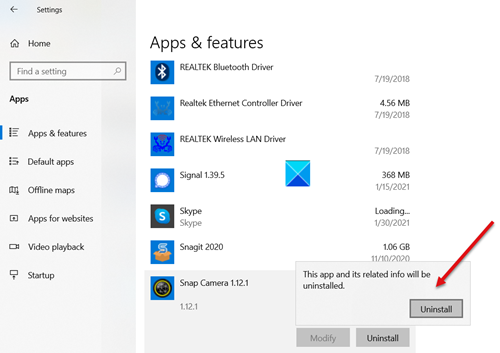
Keď ho nájdete, kliknite naň a stlačte tlačidlo Odinštalovať(Uninstall ) .
Keď sa zobrazí výzva na potvrdenie, znova stlačte tlačidlo Odinštalovať(Uninstall) , aby ste odstránili Snap Camera zo systému Windows 10(Windows 10) .
That’s all there is to it!
Related posts
PicsArt ponúka vlastné nálepky a exkluzívne 3D úpravy v systéme Windows 10
3 najlepšie aplikácie Reddit pre Windows 10, ktoré sú dostupné v obchode Windows Store
Fotor: Bezplatná aplikácia na úpravu obrázkov pre Windows 10
Fresh Paint pre Windows 10 je jednoducho použiteľná aplikácia na maľovanie v obchode Microsoft Store
Unigram je telegramový klient pre Windows 10 PC
Najlepšie aplikácie na prispôsobenie pre Windows 10 v obchode Microsoft Store
Najlepšie bezplatné aplikácie White Noise pre Windows 10
Získajte štatistiky využitia disku pomocou bezplatnej aplikácie Filelight pre Windows 10
Stiahnite si aplikáciu Adobe Reader pre Windows 10 z obchodu Microsoft Store
Bezpečnostný softvér blokuje otvorenie aplikácie UWP v systéme Windows 10
Najlepšie bezplatné hry Stealth pre Windows 10 z obchodu Microsoft Store
Najlepšia taktika v reálnom čase pre Windows 10
Hra Ballistic Mini Golf pre Windows 10 je k dispozícii v obchode Microsoft Store
Webová aplikácia Trello založená na prehliadači je teraz k dispozícii ako aplikácia pre Windows 10
Aplikácia Converter Bot: Prevod súboru z jedného formátu do druhého v systéme Windows 10
Ako zálohovať a obnoviť nastavenia aplikácie Fotografie v systéme Windows 10
Chyba 0x80004005 pri prehrávaní hudby v aplikácii Groove Music v systéme Windows 10
Užitočná aplikácia Office v systéme Windows 10 je jednou z najmenej využívaných aplikácií
Najlepšie puzzle a trivia hry dostupné pre Windows 10
Odinštalované aplikácie sa vracajú a vracajú po reštarte v systéme Windows 10
